3.1 Använda OpenOffice.org
Informationen i det här avsnittet avser alla programmoduler i OpenOffice.org. Modulspecifik information finns i avsnitten om varje modul.
3.1.1 Fördelar med Novell-utgåvan av OpenOffice.org
SUSE Linux Enterprise Desktop levereras med Novell-utgåvan av OpenOffice.org. Novell-utgåvan innehåller flera förbättrade funktioner som ännu inte finns med i standardversionen.
Förbättrade funktioner i Calc
Novell-utgåvan av Calc i OpenOffice.org innehåller följande förbättrade funktioner som inte finns i standardversionen:
-
Förbättrad Excel-kompatibilitet för vissa funktioner (t.ex. ADDRESS/OFFSE)
-
Förbättrade ergonomiska funktioner, t.ex. korrigering av standardversionens problem med saknade kortkommandon och ”sammanfoga och centrera”
-
Support för R1C1-formatmallsadresser
-
Samverkan mellan OpenOffice.orgs datapiloter och Microsofts* pivottabeller*
-
Möjligheten att redigera datapiloter när de har skapats
-
Funktionen GETPIVOTDATA har lagts till för att underlätta hantering av information från pivottabeller
-
Ett antal VBA-makron för Excel har lagts till som kan läsas in och köras i OpenOffice.org som inbyggda makron, vilket innebär att flera mindre bokförings- och hanteringsverktyg enkelt kan flyttas över till OpenOffice.org utan att behöva skrivas tillbaka till mål-StarBasic
-
En enkel linjär resurs som möjliggör enkel numerisk analys
Förbättringar i Writer
Novell-utgåvan av Writer i Openoffice.Org innehåller följande förbättrade funktioner som inte finns i standardversionen:
-
Navigatorn innehåller en trädvy av dokumentstrukturen vilket ger enklare dokumentnavigering
-
Förbättrad funktionalitet i olika system av spårning av ändringar
-
Bättre HTML-export
-
Förbättrad utskrift av typsnitt
Förbättrade typsnitt
I Novell-utgåvan av OpenOffice.org finns flera typsnittsförbättringar, till exempel:
-
Icke-kantutjämnade typsnitt (bitmapp) är inte tillåtna, för att förhindra att typsnitten inte visas korrekt när ett dokument visas på skärm
-
En uppsättning AGFA-licensierade typsnitt har lagts till, som är metriskt kompatibla med vissa Microsoft-standardtypsnitt och mappas transparent till motsvarande Microsoft-typsnitt när dokument exporteras och importeras
-
Ett förbättrat OpenSymbol-typsnitt som ger bättre stöd för punkter och visar snygga punkter i stället för tomma fyrkantiga rutor som kan förekomma ibland
OpenClipart
Linux-versionen av Novell-utgåvan av OpenOffice.org innehåller ett stort urval gratis clipart-bilder från OpenClipart-projektet http://openclipart.org. Du öppnar clipart-bilderna genom att klicka på > .
Multimedia
Novell-utgåvan innehåller multimediesupport på inbyggd plattform med gstreamer på Linux.
Förbättrade prestanda
Novell-utgåvan av OpenOffice.org på Linux startar fortare än standardversionen tack vare flera förbättringar. Detta gäller även på system med mindre minne.
Integrering med GroupWise
Novell-utgåvan av OpenOffice.org omfattar grundläggande integrering med GroupWise, vilket gör att dokument kan placeras i och läsas in från dokumenthanteringssystemet i GroupWise.
3.1.2 Använda standardutgåvan av OpenOffice-org
Du kan använda standardutgåvan av OpenOffice.org i stället för Novell-utgåvan. Om du installerar den senaste versionen av OpenOffice.org är alla dina filer från Novell-utgåvan fortfarande kompatibla. Standardutgåvan innehåller däremot inga av förbättringarna i Novell-utgåvan.
3.1.3 Kompatibilitet med andra kontorsprogram
OpenOffice.org fungerar med dokument, kalkylblad, presentationer och databaser i många andra format, t.ex. Microsoft Office. De kan öppnas sömlöst som andra filer och sparas i originalformatet. Eftersom Microsoft-formaten är proprietära och specifikationerna inte är tillgängliga för andra program, kan det uppstå formateringsproblem. Om du får problem med dokumenten, kan du prova att öppna dem i originalprogrammet och spara om dem i ett öppet format, t.ex. RTF för textdokument eller CSV för kalkylblad.
Ledtråd:Nyttig information om att migrera från andra kontorsprogram till OpenOffice.org finns i migrationsguiden för OpenOffice.org.
Konvertera dokument till OpenOffice.org-format
OpenOffice.org kan läsa, redigera och spara dokument i ett antal format. Du behöver inte konvertera filer från de här formaten till OpenOffice.org-format för att använda dem. Men om du vill konvertera dem kan du göra det. Gör så här för att konvertera ett antal dokument, t.ex. när du först växlar till OpenOffice.org:
-
Markera .
-
Välj från vilket filformat du vill konvertera.
Det finns flera StarOffice- och Microsoft Office-format.
-
Klicka på .
-
Ange om OpenOffice.org ska söka efter mallar och dokument som ska konverteras och i vilken katalog de konverterade filerna ska placeras.
VIKTIGT: Dokument från en Windows-partition finns vanligtvis i en underkatalog i /windows.
-
Se till att alla andra inställningar är korrekta och klicka på .
-
Läs igenom sammanfattningen av åtgärderna som ska utföras och starta konverteringen genom att klicka på .
Hur lång tid konverteringen tar beror på antalet filer och hur stora de är. För de flesta dokument går konverteringen ganska fort.
Dela filer med användare av andra kontorsprogram
OpenOffice.org kan användas på en rad olika operativsystem. Det gör det till ett perfekt verktyg för en grupp användare som ofta måste dela filer och som inte använder samma operativsystem.
När du delar dokument med andra har du flera alternativ:
Om mottagaren måste kunna redigera filen: Spara dokumentet i det format användaren önskar. Om du exempelvis vill spara en Microsoft Word-fil klickar du på > och väljer Microsoft Word-filtypen i den andra användarens version.
Om mottagaren bara behöver läsa dokumentet: Exportera dokumentet till en PDF-fil med . PDF-filer kan läsas på alla plattformar med visningsprogram av typen Adobe Acrobat Reader.
Gör så här om du vill dela ett dokument som ska redigeras: Använd ett av standarddokumentformaten. Standardformaten överensstämmer med OASIS standardformat för XML, vilket gör dem kompatibla med ett stort antal program. TXT- och RTF-format kan, trots att de är begränsade vad gäller formatering, vara ett bra alternativ för textdokument. CSV kan användas för kalkylblad. OpenOffice.org kan också erbjuda mottagarens önskade format, särskilt Microsoft-format.
Om du vill skicka ett dokument som PDF via e-post: Klicka på > > . Ditt vanliga e-postprogram öppnas med filen bifogad.
Om du vill skicka ett dokument via e-post till en Microsoft Word-användare: Klicka på > > . Ditt vanliga e-postprogram öppnas med filen bifogad.
Skicka ett dokument som text i ett e-postmeddelande: Klicka på > > . Ditt vanliga e-postprogram öppnas med innehållet i dokumentet som meddelandetext.
3.1.4 Starta OpenOffice.org
Starta programmet på något av följande sätt:
-
Klicka på > .
Nu öppnas Writer. Om du vill öppna en annan modul klickar du på > från det nyligen öppnade Writer-dokumentet. Välj sedan den modul du vill öppna.
-
Klicka på > > . Klicka sedan på namnet på den OpenOffice.org-modul du vill starta.
-
I terminalfönstret skriver du ooffice. OpenOffice.org-fönstret öppnas. Klicka på > och välj den modul du vill öppna.
Om ett OpenOffice.org-program är öppet kan du öppna något av de andra programmen genom att klicka på .
3.1.5 Förbättra inläsningstiden i OpenOffice.org
Du kan öka inläsningshastigheten i OpenOffice.org genom att läsa in programmet redan vid systemstarten:
-
Klicka på > > .
-
Markera .
Nästa gång du startar om systemet läses OpenOffice.org in i förväg. När du öppnar en modul i ett OpenOffice.org-program öppnas det snabbare.
3.1.6 Anpassa OpenOffice.org
Du kan anpassa OpenOffice.org så att det passar dina behov och ditt sätt att arbeta. Verktygsrader, menyer och kortkommandon kan konfigureras om så att du får snabb åtkomst till de funktioner du använder mest. Du kan också lägga in makron i programhändelser om du vill att särskilda åtgärder ska vidtas när händelserna inträffar. Om du exempelvis brukar arbeta med ett visst kalkylblad, kan du skapa ett makro som öppnar det kalkylbladet, och koppla det till programstarthändelsen.
Det här avsnittet innehåller några allmänna, enkla instruktioner för att anpassa miljön. Ändringarna du gör börjar gälla direkt, så du kan se om du får önskat resultat, eller gå tillbaka och ändra om du inte är nöjd. I hjälpen för OpenOffice.org finns utförliga instruktioner.
Anpassa verktygsrader
Använd dialogrutan om du vill ändra verktygsraderna i OpenOffice.org.
-
Klicka på pilen längst ut i en verktygsrad.
-
Klicka på .
-
Markera den verktygsrad du vill anpassa.
Den verktygsrad du klickade på ska redan ha markerats. Du kan ändra den verktygsrad du vill anpassa genom att markera fältet på menyn .
-
Markera kryssrutorna bredvid de kommandon du vill ska visas på verktygsraden, och avmarkera kryssrutorna för de kommandon som inte ska visas.
-
Markera om du vill spara den anpassade verktygsraden i den OpenOffice.org-modul du använder eller i dokumentet.
-
OpenOffice.org-modul
Den anpassade verktygsraden används varenda gång du öppnar den modulen.
-
Dokumentfilnamn
Den anpassade verktygsraden används varje gång du öppnar det dokumentet.
-
-
Upprepa stetgen om du vill anpassa flera verktygsrader.
-
Klicka på .
Du kan snabbt välja vilka knappar som ska visas i en viss verktygsrad.
-
Klicka på pilikonen längst ut i den verktygsrad du vill ändra.
-
Klicka på så visas en lista över knappar.
-
Markera de knappar i listan som du vill ska visas, genom att aktivera (markera) eller inaktivera (avmarkera) dem.
Anpassa menyer
Du kan lägga till eller ta bort objekt från menyer, organisera om menyer och skapa nya menyer.
-
Klicka på > > .
-
Markera den meny du vill ändra eller klicka på och skapa en ny meny.
Klicka på om du vill ha mer information om alternativen i dialogrutan .
-
Ändra, lägg till eller ta bort menyobjekt precis som du vill.
-
Klicka på .
Anpassa snabbtangenter
Du kan ändra aktuella snabbtangenter och tilldela nya snabbtangenter till funktioner som används ofta.
-
Klicka på > > .
-
Markera de tangenter du vill tilldela en funktion eller markera en funktion och tilldela tangenter eller tangentkombinationer.
Klicka på om du vill ha mer information om alternativen in dialogrutan .
-
Ändra, lägg till eller ta bort snabbtangenter precis som du vill.
-
Klicka på .
Anpassa händelser
Med OpenOffice.org kan du också koppla makron till olika händelser, t.ex. starta ett program eller spara ett dokument. De tilldelade makrona körs automatiskt när den markerade händelsen inträffar.
-
Klicka på > > .
-
Markera den händelse du vill ändra.
Klicka på om du vill ha mer information om alternativen in dialogrutan .
-
Tilldela eller ta bort makron för den markerade händelsen.
-
Klicka på .
Ändra de globala inställningarna
Du kan ändra de globala inställningarna i OpenOffice.org-programmet genom att klicka på i menyfältet. Fönstret nedan öppnas då. En trädstruktur visar kategorier i inställningarna.
Figur 3-1 Alternativfönstret
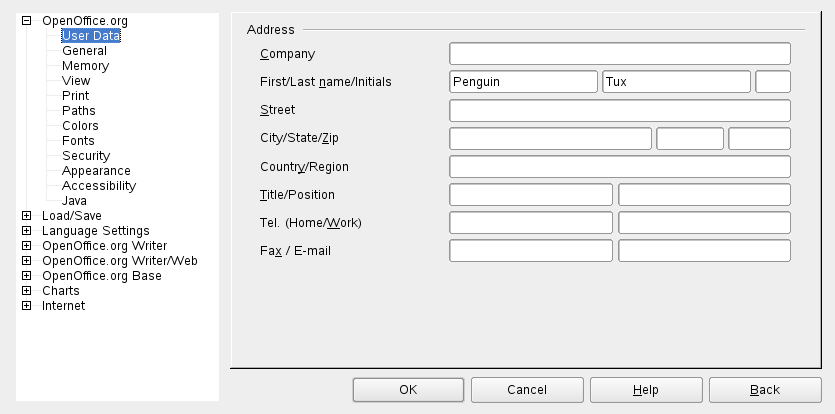
I följande tabell visas inställningarnas kategorier och en kort beskrivning av varje kategori.
Obs!De kategorier som visas beror på vilken modul du arbetar i. Om du exempelvis arbetar i Writer visas kategorin OpenOffice.org Writer i listan, men inte kategorin OpenOffice.org Calc. Kategorin OpenOffice.org Base visas i både Calc och Writer. I kolumnen Program visas var varje inställningskategori finns.
Tabell 3-2 Kategorier för globala inställningar
VIKTIGT:Alla inställningar i tabellen tillämpas globalt för programmen. De används som standardvärden för alla nya dokument du skapar.
3.1.7 Hitta mallar
Med mallar kan du förenkla formateringsuppgifterna för olika typer av dokument i OpenOffice.org. En del mallar medföljer OpenOffice.org men du kan hitta fler på nätet. Du kan också skapa egna mallar. I den här handboken tar vi inte upp hur du skapar mallar, men det finns detaljerade anvisningar i hjälpen för OpenOffice.org och i andra dokument och självstudier på nätet.
Förutom mallar kan du också hitta andra tillägg och tilläggsprogram online. I följande tabell visas en lista över platser där du hittar mallar och andra tillägg. (Eftersom det händer att webbplatser stängs ned eller att innehållet ändras, är det inte säkert att informationen i tabellen är aktuell när du läser den.)
Tabell 3-3 Här hittar du mallar och tillägg för OpenOffice.org
|
Plats |
Här finns |
|---|---|
|
Mallar för Calc-kalkylblad, cd-omslag, fröpaket, försättsblad för fax och mycket mer |
|
|
Mallar för olika typer av etiketter |
Mer information om mallar finns i Område 3.2.4, Använda mallar för att formatera dokument och Område 3.3.2, Använda mallar i Calc.